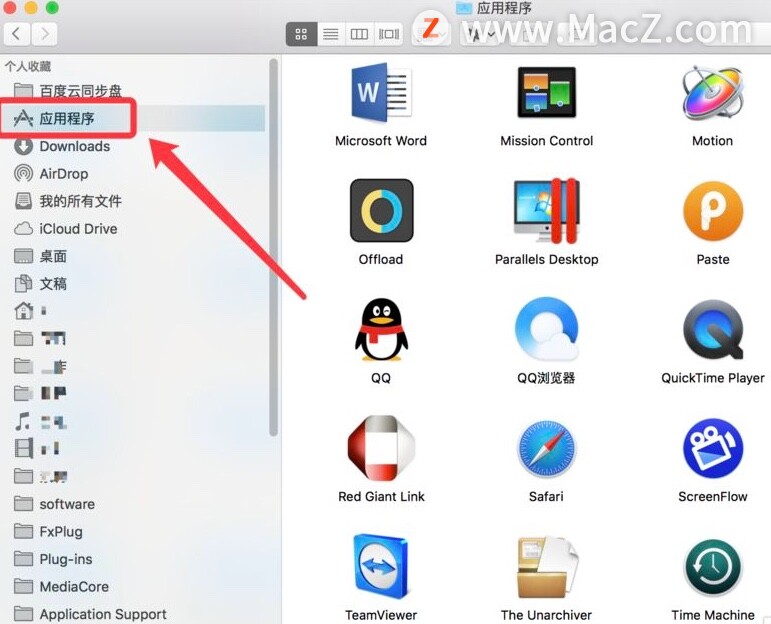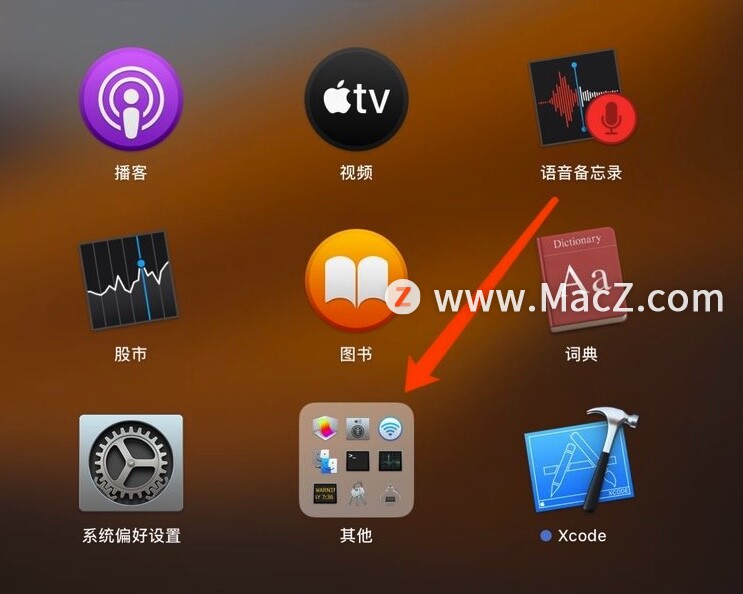在Mac电脑中输入法候选字窗口文字的显示方向是可以设置的,当用户不喜欢输入法候选字窗口文字的显示方向的时候如何设置呢?下面我们分享Mac电脑中输入法的候选字窗口文字显示方向设置步骤。
Mac电脑中如何设置清空废纸篓时不提示?
在使用Mac电脑的过程中,当我们清空废纸篓时,总会弹出提示框,可不可以禁止弹出提示框来提高效率呢?下面我们分享如何在Mac电脑中清空废纸篓时,禁止弹出提示框。
1、打开Mac电脑中的系统偏好设置,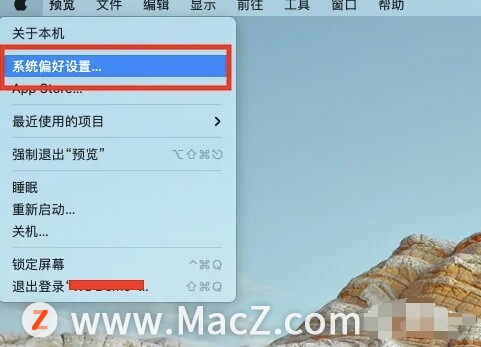 2、进入系统偏好设置后,点击“键盘”;
2、进入系统偏好设置后,点击“键盘”;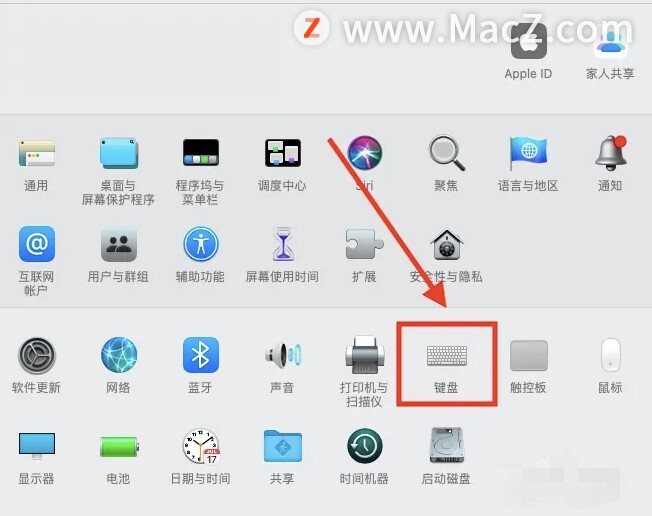 3、在键盘的窗口中,点击“输入法”标签;
3、在键盘的窗口中,点击“输入法”标签;
4、来到输入法的设置界面后,点击方向后边的蓝色按钮,然后选择“垂直”或“水平”即可。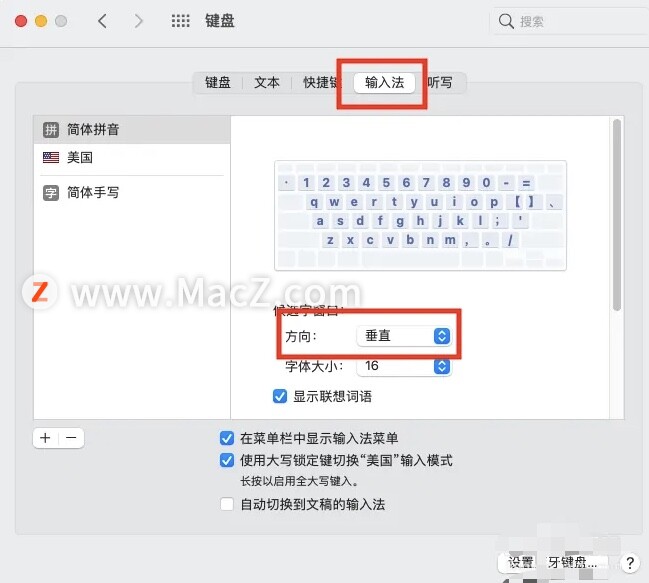
以上就是小编带来的如何设置Mac电脑中输入法的候选字窗口文字显示方向,还有哪些关于macOS的操作技巧,欢迎来交流。
如何在Macbook中提取和添加默认壁纸?
Mac电脑有着非常精致漂亮的壁纸图片,先要提取出来如何操作?想要把自己喜欢的图片放入MacBook默认壁纸中有怎么操作?下面我们分享在Macbook中提取和添加默认壁纸的操作步骤。